PDF 합치기 포스팅을 시작합니다
PDF 합치기 포스팅에서는 인터넷에서 PDF를 쉽게 합치는 방법을 알아보겠습니다. PDF는 Portable Document Format의 줄임말로 프로그램에 상관없이 문서파일을 읽고 출력할 수 있는 파일형태를 말합니다. PDF 프로그램만 있으면 어떤 기기에서도 PDF 파일을 볼 수 있어서 많이 사용하는 파일형식입니다. 하지만 PDF는 한글파일처럼 쉽게 편집하기는 힘듭니다. 여러 PDF 파일을 하나로 편집해야 경우가 있는데 PDF 합치기 방법을 잘 알아야 합니다. 단순히 복사-붙여넣기로 합칠 수 없기 때문이죠.

PDF 장점 알아보기
PDF란 인터넷을 사용하다보면 PDF 파일을 많이 볼 수 있습니다. PDF는 Portable Document Format의 줄임말입니다. 풀이하자면 휴대 가능한 문서형식을 말합니다. PDF는 어도비(Adobe) 시스템즈에서 개발한 전자 문..
www.itple.co.kr
PDF 합치기 시작하기
PDF 합치기 사이트 사용하기
PDF는 포토샵으로 유명한 어도비사에서 만든 프로그램입니다. 어도비사에서 만든 Adobe Acrobat DC라는 프로그램을 사용하면 PDF 편집을 할 수 있습니다. 하지만 Adobe Acrobat DC는 돈을 내고 구매해야 합니다. PDF 합치기 포스팅에서는 무료로 사용할 수 있는 사이트를 소개하겠습니다.
PDF 합치기 무료 사이트 ilovepdf 사용하기
PDF를 합치기 사이트인 ilovepdf를 사용하면 무료로 PDF를 합칠 수 있습니다. 프로그램을 컴퓨터에 따로 설치할 필요없이 인터넷만 있으면 쉽게 합칠 수 있습니다. 검색창에 ilovepdf라고 검색하면 아래와 같은 사이트가 나옵니다.
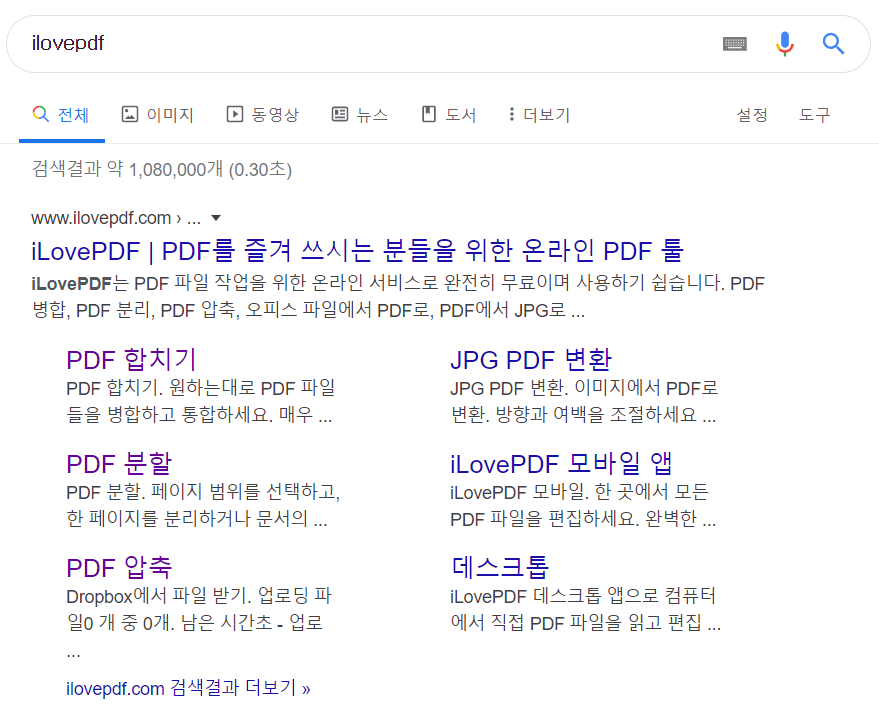
iLovePDF | PDF를 즐겨 쓰시는 분들을 위한 온라인 PDF 툴
iLovePDF는 PDF 파일 작업을 위한 온라인 서비스로 완전히 무료이며 사용하기 쉽습니다. PDF 병합, PDF 분리, PDF 압축, 오피스 파일에서 PDF로, PDF에서 JPG로 변환 등!
www.ilovepdf.com
PDF 합치기 파일 고르기
사이트에 들어가면 PDF 편집할 수 있는 다양한 기능이 있습니다. 여기에서 <PDF 합치기>를 선택합니다.
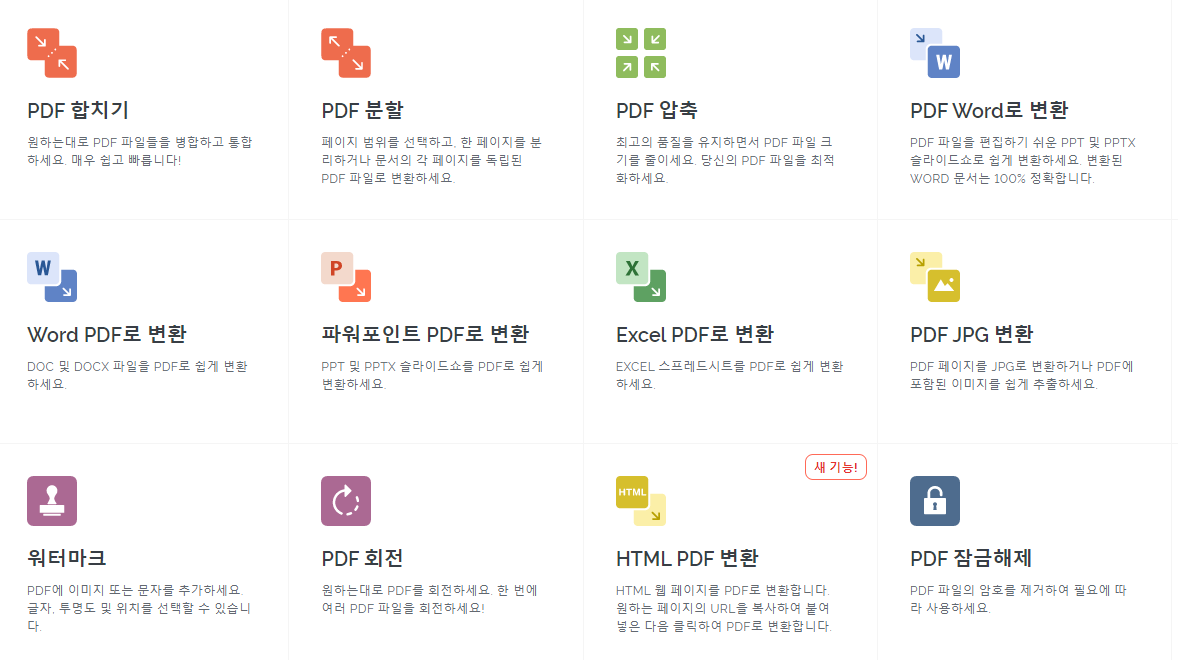
이제 합칠 PDF를 선택합니다. 컴퓨터에서 업로드할 수 있고, 구글 드라이브나 DropBox에 있는 파일을 사용할 수도 있습니다. <여러 PDF 파일 선택>을 클릭합니다.
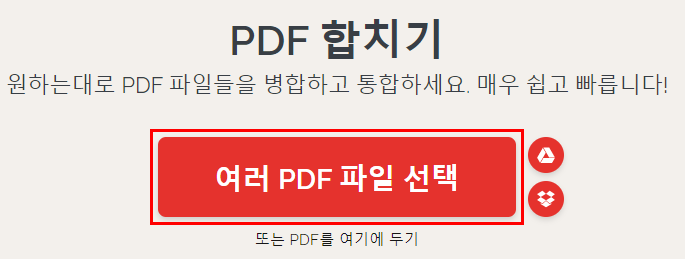
여기서 합치려고 하고 PDF를 선택하면 됩니다. <Ctrl>키를 누른 상태에서, 합치고 싶은 순서대로 클릭합니다.

그러면 사이트에 파일이 추가됩니다.
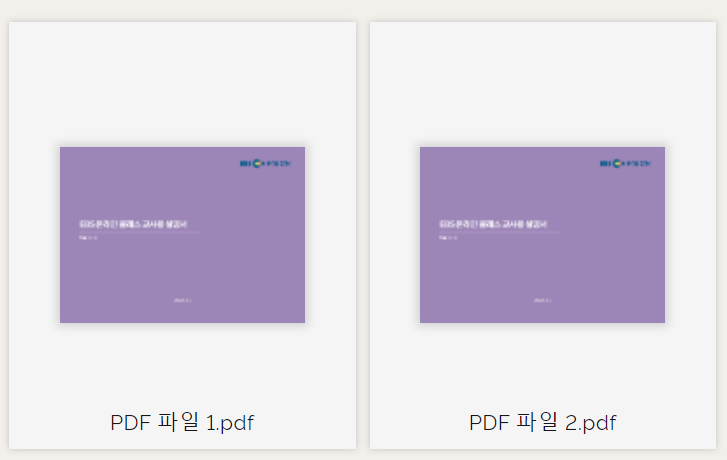
순서를 바꿔야 하는 경우 마우스로 드래그해서 순서를 바꿔줍니다.

PDF를 회전시켜야 하는 경우 <회전하기> 아이콘을 클릭합니다.

그리고 사이트 오른쪽 아래의 <PDF 합치기> 버튼을 클릭하면 PDF가 합쳐집니다.
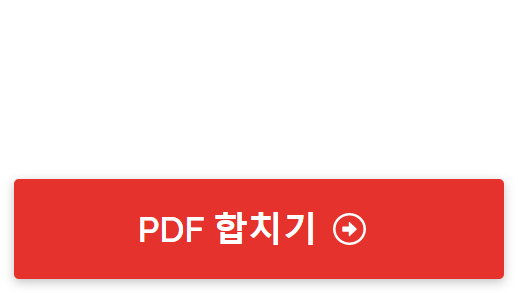
PDF 파일이 다 합쳐지면 다운 받으면 됩니다. 컴퓨터에 다운 받을 수 있고, 구글 드라이와 같은 클라우드에 저장할 수도 있습니다. <병합된 PDF 다운로드>를 클릭하면 합쳐진 PDF 파일을 다운로드 받을 수 있습니다.

업무에서 PDF를 많이 사용하기 때문에 PDF 편집과 관련된 다양한 기능을 알아두면 큰 도움이 될 것입니다. PDF 합치기 포스팅에서 살펴봤던 내용을 잘 기억해서 업무에 잘 활용하시기 바랍니다.
'IT정보 > 똑똑한 IT생활' 카테고리의 다른 글
| 경기지역화폐 신청방법 (0) | 2020.04.03 |
|---|---|
| 구글 클래스룸 과제 만들기 (0) | 2020.04.02 |
| 구글 클래스룸 사용법 초대하기 (0) | 2020.04.02 |
| 구글 클래스룸 사용법 수업만들기 (0) | 2020.04.01 |
| 무료 로고 만들기 사이트 추천 (0) | 2020.04.01 |



